HP小型机操作系统安装配置指导书
HP小型机操作系统安装配置指导书(个人总结)

在HP Integrity Server开机后,可能屏幕没有任何显示,请使用串口线登陆系统的MP,进行管理。
下面将分为MP的管理、HP-UX的安装、HP的卷组操作和MC/Service Guard四章来说明。
HP Integrity Server MP在HP Integrity Server中有一块MP卡,该卡负责对系统的状态进行监视和控制。
该卡在系统插上电源后即被激活,无论操作系统是否启动,系统是否开机。
该卡提供了串行和网络两种接口可供访问。
1、连接串口连接方式:对于RX2600类型的机器,在后面板上有一个25针的接口,该接口在写着MP Management的一个框中,使用随机带的1对3接口(一边25针接口,另一边3个九针的接口),把串口线一边接到3个九针接口中写着“console”的接口上(串口线的线序为1-1,2-3,3-2,4-6,5-5,6-4,7-8,8-7,9-9),另一边接到笔记本上的串口上,然后可以使用Windows自带的超级终端程序对系统进行访问。
对于RX4600类型的机器,可能没有25针接口,而有三个九针的串口,其中之一为Local Console,则把串口线的一端接到Local Console口即可。
网络连接方式机器在出厂之日,处于安全的考虑,给MP上的网卡设置的IP为127.0.0.1,所以在使用串口连接去修改MP网络的配置之前,不能使用网络连接方式。
对于网络的配置,请参见本文后面的内容。
使用超级终端和串口连接系统在Window系统中启动超级终端程序,选择COM1口连接,其中配置为然后连接系统,则连接上以后可以输入“Enter”或者“Ctrl+B”,看是否有字符出现,如果有,则表示连接正确,否则请检查串口线及连接的情况。
一、常用命令在输入Ctrl+B后,系统应该提示登陆,如下图所示:在其中输入用户名Admin和口令Admin,注意大小写完全匹配,然后登陆登陆进入系统后便进入到MP的管理界面CO:在主菜单模式下输入co,可以使屏幕脱离MP管理状态进入到OS的Console界面,可以进入到操作系统之中,然后操作和在普通的终端上操作并无区别。
HP小型机安装于配置

HP小型机操作系统安装配置指导书2010-05-19 17:11:23| 分类:默认分类| 标签:|字号大中小订阅字体: | 发表于: 2010-3-1311:24 作者: ccy7758 来源: IXPUB技术博客在HP Integrity Server开机后,可能屏幕没有任何显示,请使用串口线登陆系统的MP,进行管理。
下面将分为MP的管理、HP-UX的安装、HP的卷组操作和MC/Service Guard四章来说明。
HP Integrity Server MP在HP Integrity Server中有一块MP卡,该卡负责对系统的状态进行监视和控制。
该卡在系统插上电源后即被激活,无论操作系统是否启动,系统是否开机。
该卡提供了串行和网络两种接口可供访问。
1、连接串口连接方式:对于RX2600类型的机器,在后面板上有一个25针的接口,该接口在写着MP Management的一个框中,使用随机带的1对3接口(一边25针接口,另一边3个九针的接口),把串口线一边接到3个九针接口中写着“console”的接口上(串口线的线序为1-1,2-3,3-2,4-6,5-5,6-4,7-8,8-7,9-9),另一边接到笔记本上的串口上,然后可以使用Windows自带的超级终端程序对系统进行访问。
对于RX4600类型的机器,可能没有25针接口,而有三个九针的串口,其中之一为Local Console,则把串口线的一端接到Local Console口即可。
网络连接方式机器在出厂之日,处于安全的考虑,给MP上的网卡设置的IP为127.0.0.1,所以在使用串口连接去修改MP网络的配置之前,不能使用网络连接方式。
对于网络的配置,请参见本文后面的内容。
使用超级终端和串口连接系统在Window系统中启动超级终端程序,选择COM1口连接,其中配置为Bits per second 9600Data bits 8Parity NoneStop bits 1Flow Control None然后连接系统,则连接上以后可以输入“Enter”或者“Ctrl+B”,看是否有字符出现,如果有,则表示连接正确,否则请检查串口线及连接的情况。
HP-UX B11.11操作系统安装(详细安装)
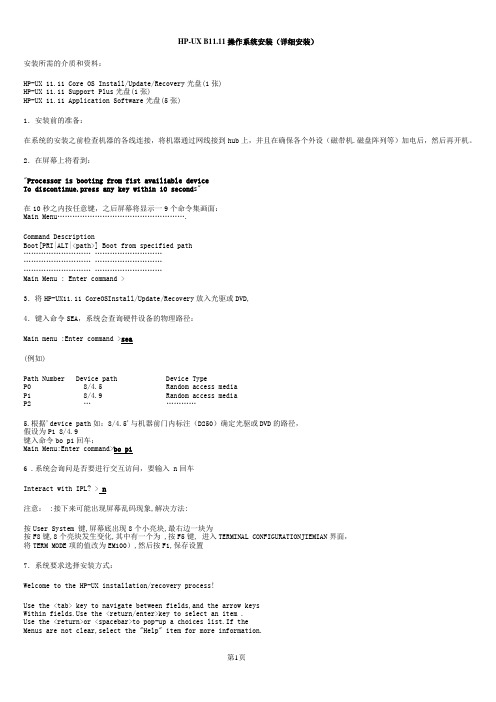
HP-UX B11.11操作系统安装(详细安装)安装所需的介质和资料:HP-UX 11.11 Core OS Install/Update/Recovery光盘(1张)HP-UX 11.11 Support Plus光盘(1张)HP-UX 11.11 Application Software光盘(5张)1.安装前的准备:在系统的安装之前检查机器的各线连接,将机器通过网线接到hub上,并且在确保各个外设(磁带机.磁盘阵列等)加电后,然后再开机。
2.在屏幕上将看到:"Processor is booting from fist availiable deviceTo discontinue.press any key within 10 second s"在10秒之内按任意键,之后屏幕将显示一9个命令集画面:Main Menu…………………………………………….Command DescriptionBoot[PRI|ALT|<path>] Boot from specified path……………………… ……………………………………………… ……………………………………………… ………………………Main Menu : Enter command >3.将HP-UX11.11 CoreOSInstall/Update/Recovery放入光驱或DVD,4.键入命令SEA,系统会查询硬件设备的物理路径:Main menu :Enter command >sea(例如)Path Number Device path Device TypeP0 8/4.5 Random access mediaP1 8/4.9 Random access mediaP2 … …………5.根据'device path如:8/4.5'与机器前门内标注(D250)确定光驱或DVD的路径,假设为P1 8/4.9键入命令bo p1回车:Main Menu:Enter command>bo p16 .系统会询问是否要进行交互访问,要输入 n回车Interact with IPL? > n注意: :接下来可能出现屏幕乱码现象,解决方法:按User System 键,屏幕底出现8个小亮块,最右边一块为按F8键,8个亮块发生变化,其中有一个为 ,按F5键, 进入TERMINAL CONFIGURATIONJIEMIAN界面,将TERM MODE项的值改为EM100),然后按F1,保存设置7.系统要求选择安装方式:Welcome to the HP-UX installation/recovery process!Use the <tab> key to navigate between fields,and the arrow keysWithin e the <return/enter>key to select an item .Use the <return>or <spacebar>to pop-up a choices list.If theMenus are not clear,select the "Help" item for more information.[Install HP-UX ][Run a Recovery Shell][Advance Options ]选择[Install HP-UX],回车继续。
hp_小型机hpux操作系统安装配置手册v1.0
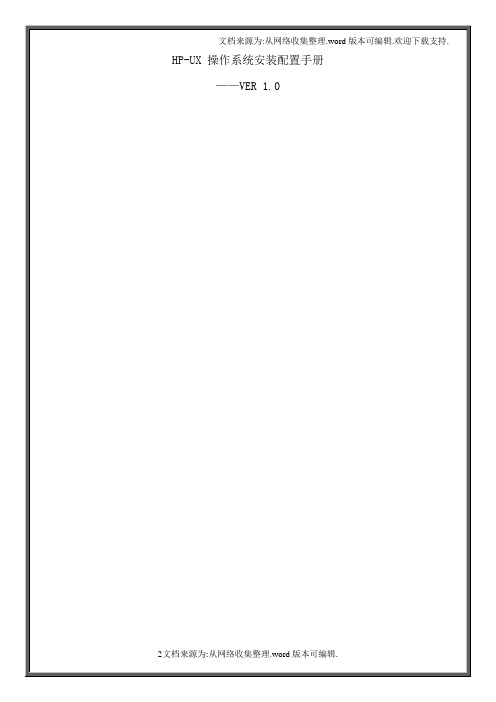
文档信息文档修订记录目录第1章RP8420/RP4440硬件结构 ............................................ 错误!未定义书签。
1.1RP8420服务器简介及结构............................................... 错误!未定义书签。
1.2RP4440服务器简介及结构............................................... 错误!未定义书签。
第2章HP小型机CONSOLE连接方式 ......................................... 错误!未定义书签。
第3章HP服务器硬件分区 ................................................. 错误!未定义书签。
3.1适用机型............................................................. 错误!未定义书签。
3.2分区方法............................................................. 错误!未定义书签。
3.3了解硬件配置......................................................... 错误!未定义书签。
3.4修改NPAR............................................................. 错误!未定义书签。
3.5创建NPAR............................................................. 错误!未定义书签。
3.6删除NPAR............................................................. 错误!未定义书签。
小型机安装配置完全手册第三部分(完)
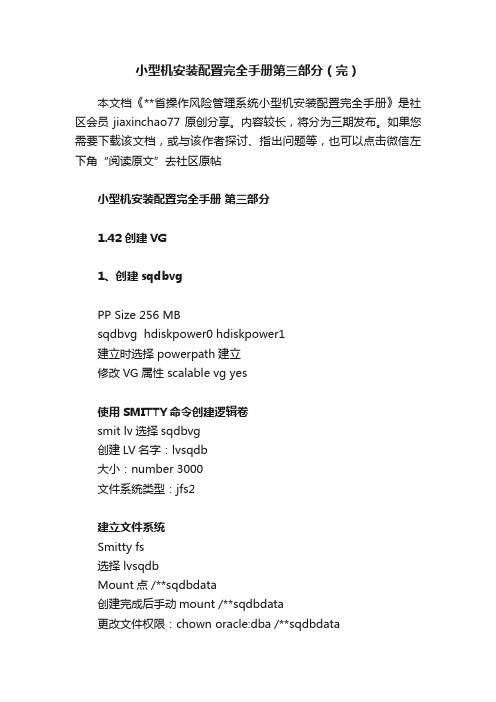
小型机安装配置完全手册第三部分(完)本文档《**省操作风险管理系统小型机安装配置完全手册》是社区会员jiaxinchao77原创分享。
内容较长,将分为三期发布。
如果您需要下载该文档,或与该作者探讨、指出问题等,也可以点击微信左下角“阅读原文”去社区原帖小型机安装配置完全手册第三部分1.42 创建VG1、创建sqdbvgPP Size 256 MBsqdbvg hdiskpower0 hdiskpower1建立时选择 powerpath建立修改VG属性 scalable vg yes使用SMITTY命令创建逻辑卷smit lv选择sqdbvg创建LV名字:lvsqdb大小:number 3000文件系统类型:jfs2建立文件系统Smitty fs选择 lvsqdbMount点 /**sqdbdata创建完成后手动mount /**sqdbdata更改文件权限:chown oracle:dba /**sqdbdata因为2号机需要进行导入操作,必须让1号机释放对硬盘的读写控制,在1号机上输入下列命令:umount /**sqdbdatavaryoffvg sqdbvg 后如果2号机上认到的存储盘没有PVID ,需要把认到的磁盘删掉,然后使用cfgmgr重新扫描, PVID会自动添加。
敲入# smitty vg 后,选择add a volume group,然后建立sqdbvg ,具体配置请按照下面的图示对照填写。
注意:一定要将active volume group automatically 设置为YES。
详细操作步骤:(smit方式):# smitty vg→ Add a Volume Group→ Add an Original Volume Group系统进入卷组创建界面,在该界面中输入以下各项:•[VOLUME GROUP name]项:卷组名称。
输入:sqdbvg;•[Physical partition SIZE in megabytes]项:PPS物理单位分区大小设置为:256•[PHYSICAL VOLUME names]项:物理卷组名称,即上面建立的SSA逻辑驱动盘名称。
安装与配置指南

适用于 Linux 的 HP Systems Insight Manager 5.3 安装与配置指南HP 部件号:418811-AA4出版日期:2009 年 1 月第 5.3 版© 版权所有 2003-2009 Hewlett-Packard Development Company, L.P.法律声明本文档中的信息如有更改,恕不另行通知。
Hewlett-Packard 对本手册不作任何担保,包括但不限于适销性和特定用途适用性的隐含担保。
Hewlett-Packard 对本手册中包含的错误以及与其结构、性能或使用有关的直接、间接、特殊、偶发或继发性损失不负任何责任。
保修可以从当地销售与服务机构索取适用于您所购买的 Hewlett-Packard 产品及更换部件的特定保修条款。
美国政府许可专用计算机软件。
必须有 HP 授予的有效许可证,方可拥有、使用或复制本软件。
根据供应商的标准商业许可证的规定,美国政府应遵守 FAR 12.211 和 12.212 中有关“商业计算机软件”、“计算机软件文档”与“商业货物技术数据”条款的规定。
版权声明© 版权所有 1983-2009 Hewlett-Packard Development Company, L.P. 除非版权法允许,否则未经书面许可,不得对本文档进行复制、改编或翻译。
商标声明所有 HP 9000 计算机上的 HP-UX 10.20 及更高版本和 HP-UX 11.00 及更高版本(包括 32 位和 64 位配置)都是 The Open Group UNIX 95 的品牌产品。
Intel® 和 Itanium® 是 Intel Corporation 及其子公司在美国及其他国家或地区的商标或注册商标。
Linux® 是 Linus Torvalds 在美国的注册商标。
Java™ 是 Sun Microsystems, Inc. 在美国的商标。
HPUX 小型机的VPAR安装手册

RP系列小型机的VPAR安装手册!看到某些人以VPAR安装技术为要挟,令我很生气,现在将我写的一份基于RP系列小型机的VPAR安装手册拿出来与大家共享,决不让某些人以此挣钱!一、安装操作系统、Ignite-UX和vPars相关的应用软件:1、通过光盘安装基本操作系统(略);2、通过光盘或软件仓库(Software Depot:一般是从网上下载的最新版本),安装Ignite-UX:硬件需求:至少5GB的系统可用空间;Ignite-UX安装在/opt/ignite目录下,而Ignite-UX创建的数据文件放置在/var/opt/ignite目录下。
/var/opt/ignite目录的大小至少为1GB。
如果通过图形显示环境配置Ignite-UX服务器,可以通过DISPLAY变量,将显示内容重定向到其他图形终端:Export DISPLAY=system_name:0.0Ignite-UX服务器和客户端应该在同一个子网中。
软件安装:通过swinstall命令安装软件:# mount /dev/dsk/cntndn /cdrom# swinstall –s /cdrom Ignite-UX-1x-xx或者:# swinstall –s /Directory B5725AA# umount /cdrom注:B5725AA为Ignite-UX的最新版本,可以从:/en/IUX网站获得。
确定软件版本:通过swlist命令确定软件的版本:# swlist –l bundle |grep Ignite注:如果系统显示的软件版本为:Ignite-UX C.x.x,则表示Ignite-UX支持在一个软件仓库中使用基于Itanium 或PA-RISC 两种体系结构的各种HP-UX版本。
如果系统显示的软件版本为:B.3.4.xx、B.3.5.xx或 B.3.6.xx,则需要通过WINSTALL_script脚本替换/opt/ignite/boot/WINSTALL文件。
HP系统管理员手册HP新小型机

HP系统管理员手册HP新小型机C a t c h e y?D i n g 二OO三年五月前言尊敬的客户,首先欢迎您购买HP9000小型机服务器。
尊敬的系统管理员,您选择了惠普的产品,同时也就选择了惠普的服务。
您在任何时候都不是孤立无援,在您们的身后有一个惠普计算机系统响应中心在时刻准备着为您提供技术服务。
不论是系统故障,还是Unix方面的技术问题,甚至是某条命令用法,您都可以致电惠普响应中心。
该中心配有经验丰富的软件、硬件工程师,可以通过电话或计算机远程访问确定故障点,以最快速度解决用户问题。
所以,在系统运行发生故障时,欢迎拨打惠普计算机系统服务响应中心电话请求援助。
联系方法是:1)( 010 ) 6564 38002)800-810-7000(免费服务电话)3)传真:(010)6566 8208为了让系统管理员在最短的时间内尽快获得有关HPUX操作系统的基本知识以及HP 9000小型机硬件的基本构造,指导管理员进行日常系统维护,我们特意为您订做了这本『必读』。
该『必读』分为机房环境、系统管理员日常工作、数据备份与恢复以及双机热备的方面简单介绍了HP9000小型机及其操作系统的正确使用方法及故障诊断的简单技巧。
尽管惠普计算机系统服务响应中心和分布在全国十四个城市的惠普技术服务工程师都准备为您提供优质的服务,但对于一些简单的技术问题和故障,通过您的努力,能够亲手排除。
一来可以最快的解决问题,二来您也可以小有成就感。
这是我们编制此『必读』的另一目的。
目录前言........................................................ 第一章、有关机房现场环境..........................................一、机房总体要求................................ 错误!未指定书签。
二、机房内环境要求................................................三、电源要求......................................................四、HP9000小型机的功率及散热量指标................................五、HP9000小型机和机柜的尺寸及重量............................... 第二章、故障诊断(Trouble-Shooting) (5)一、硬件故障诊断..................................................二、软件故障诊断..................................................三、网络故障...................................................... 第三章、系统管理员的日常工作......................................一、关于HP-UX的硬盘资源的逻辑卷管理..............................二、关于系统主控台Console的说明与设置............................三、系统的开关机和PDC简介........................................四、HP Secure Web Console 的配置与维护............................五、有关DDS磁带机................................................六、日常设备维护检查.............................................. 第四章、系统备份与灾难恢复.. (33)一、系统备份与恢复常用命令........................................二、系统备份/ 恢复方法及策略..................................... 第五章、有关HP双机热备软件.......................................一、手动启动MC/SG ................................................二、单点启动后,加入另一个节点: (32)三、实现节点切换..................................................四、监测 Cluster 运行状态.........................................五、停止 Cluster 运行.............................................六、停止运行某个节点而 Cluster 在其它节点继续运行.................七、在Running Cluster 中运行某一个包........... 错误!未指定书签。
hp 操作系统智能插件 dvd 安装和升级指南说明书

HP Operations Smart Plug-in DVD用于 OVO for Windows® 7.50 和 HPOM for Windows 8.10安装和升级指南生产部件号:B7491-961072008 年 10 月法律声明担保HP 产品和服务的唯一担保见相关产品和服务随附的明示担保声明中的规定。
本文的任何信息都不应视为构成另外的担保。
对于本文的任何技术上或编辑时的错误或疏忽,HP 概不负责。
本文档所包含的信息如有更改,恕不另行通知。
有限权利说明机密的计算机软件。
必须从 HP 获得有效许可才能拥有所有权、使用权或复制权。
根据 FAR 12.211和 12.212,商业计算机软件、计算机软件文档和商业项目的技术数据已按照供应商的标准商业许可授权给美国政府。
版权声明© Copyright 2008 Hewlett-Packard Development Company, L.P.商标声明Adobe®是 Adobe Systems Incorporated 的商标。
运行在所有 HP 9000 计算机上的 HP-UX 10.20 及更高发行版以及 HP-UX 11.00 及更高发行版(包括 32 位和 64 位配置)都是 Open Group UNIX 95 的品牌产品。
Java™ 是 Sun Microsystems, Inc. 在美国的商标。
Microsoft® 是 Microsoft Corporation 在美国的注册商标。
Oracle® 是 Oracle Corporation (Redwood City, California) 在美国的注册商标。
Oracle Reports™、Oracle7™ 和 Oracle7 Server™ 是 Oracle Corporation (Redwood City, California) 的商标。
HPUX操作系统安装说明详解
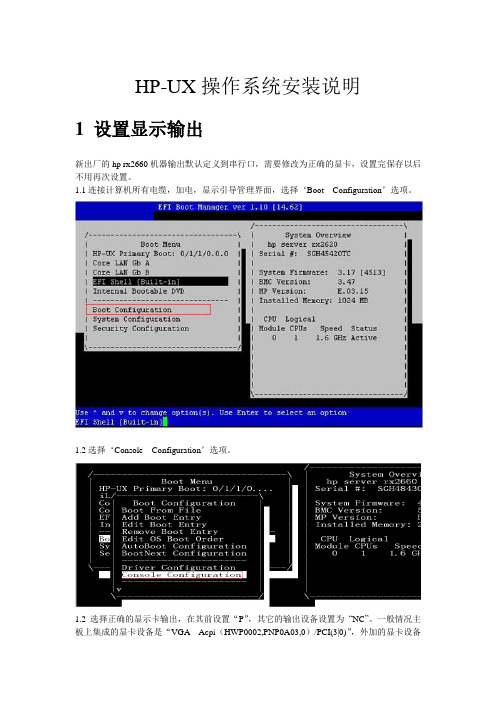
HP-UX操作系统安装说明1 设置显示输出新出厂的hp rx2660机器输出默认定义到串行口,需要修改为正确的显卡,设置完保存以后不用再次设置。
1.1连接计算机所有电缆,加电,显示引导管理界面,选择‘Boot Configuration’选项。
1.2选择‘Console Configuration’选项。
1.2选择正确的显示卡输出,在其前设置“P”,其它的输出设备设置为“NC”。
一般情况主板上集成的显卡设备是“VGA Acpi(HWP0002,PNP0A03,0)/PCI(3|0)”,外加的显卡设备是“VGA Acpi(HWP0002,PNP0A03,300)/PCI(1|0)”。
设置完成后保存设置。
2 做SAS卡磁盘镜像(此步可选)如果不做镜像此步可以略高。
如果HP rx2660小机配置多块硬盘,并且没有配置raid卡,两块硬盘做镜像可以通过主板上的SAS卡进行配置。
2.1从引导菜单中选择EFI Shell (Built In)2.2回车进入shell界面,键入drvcfg –s命令。
2.3选择做镜像的SAS卡2.4选择“RAID Properties”2.4选择“RAID Properties”2.5默认“RAID DISK”为“NO”,用空格键将其改为“Yes”,键入“c”创建镜像盘,保存配置。
3做RAID卡磁盘镜像(此步可选)如果机器配置了RAID卡,用RAID卡做磁盘RAID 1或RAID 5。
3.1 在机器启动期间看屏幕提示按“F8”键,进入设置界面,根据屏幕提示操作。
3 操作系统安装3.1 准备HP-UX操作系统光盘(两张DVD),版本2007年12月份以后(HP-UX 11i V2B.11.23)。
3.2 连接计算机所有电缆,加电,把可引导的第一张DVD光盘放入光驱3.3 系统开始引导,(如果系统没有自动引导)它会转到引导菜单。
这是一个限时菜单,按任意键可以使计时器停止运行。
3.4 可以按下列步骤从EFI shell 手动进行安装。
HP瘦客户机安装

jiu目录安装惠普瘦客户机系统xpe wes2009 (2)如何下载镜像(一) (2)如何下载镜像(二) (2)如何下载镜像(三) (3)刷新镜像至U盘(四) (4)更改参数加-y –xb (五) (5)U盘启动做完之后把U盘插到瘦客户机上(六) (5)机器启动默认是USER用户,切换到管理员模式(七) (6)安装常用的软件(八) (6)方法一:抓配置好的系统镜像(九) (9)方法二:快速部署(建议使用)Rdeploy 抓取镜像 (12)IE7降到IE6(十) (15)打印机驱动安装(十一) (15)USB U盘控制(十二) (18)给User用户赋予右键权限(十三) (19)安装惠普瘦客户机系统xpe wes2009如何下载镜像(一)登录找到驱动程序软件下载,在产品名称型号输入瘦客户机的型号,例如:T5740 或者vc4820如何下载镜像(二)选择要下载的语音(中文选择简体中文)和要下载的系统。
如何下载镜像(三)()刷新镜像至U盘(四)把U盘查到电脑上,面是往U盘里写程序,同时做U盘启动。
选择U盘的盘符U盘里面的东西,释放完之后的。
更改参数加-y –xb (五)进入\UFD\IBRPE用记事本。
在\FLASH.IBR 前面添加-Y -XB@ECHO OFFCLSCOLOR 17–Y –XB \FLASH.IBR HD0U盘启动做完之后把U盘插到瘦客户机上(六)要进行HP ThinState 部署,请执行以下操作:1. 将F10 系统BIOS 中的引导顺序设为USB boot(USB 引导)。
2. 将USB 闪存驱动器连接到您要部署捕获映像的瘦客户机设备,然后打开该设备。
3. 按照屏幕中的说明执行操作。
当您拔下USB 闪存驱动器并重启系统电源后,映像将解包。
此过程需要3–5 分钟,具体取决于闪存驱动器速度和内部闪存大小。
在此过程中不要中断或重启计算机。
机器启动默认是USER用户,切换到管理员模式(七)点击注销一直按住Shift会提示输入用户名和密码,管理员用户名:Administrator密码默认是:Administrator 区分大小写。
HPUX系统安装-清晰完整的步骤
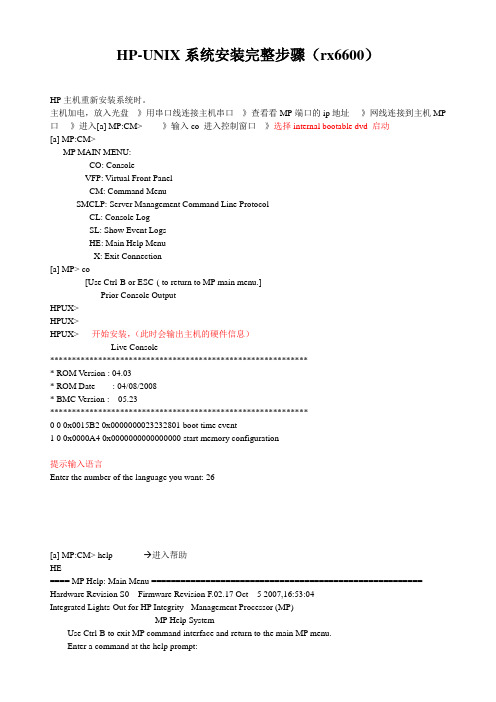
HP-UNIX系统安装完整步骤(rx6600)HP主机重新安装系统时。
主机加电,放入光盘---》用串口线连接主机串口---》查看看MP端口的ip地址----》网线连接到主机MP 口----》进入[a] MP:CM> ----》输入co 进入控制窗口---》选择internal bootable dvd 启动[a] MP:CM>MP MAIN MENU:CO: ConsoleVFP: Virtual Front PanelCM: Command MenuSMCLP: Server Management Command Line ProtocolCL: Console LogSL: Show Event LogsHE: Main Help MenuX: Exit Connection[a] MP> co[Use Ctrl-B or ESC-( to return to MP main menu.]- - - - - - - - - - Prior Console Output - - - - - - - - - -HPUX>HPUX>HPUX> 开始安装,(此时会输出主机的硬件信息)- - - - - - - - - - - - Live Console - - - - - - - - - - - -************************************************************ ROM Version : 04.03* ROM Date : 04/08/2008* BMC Version : 05.23***********************************************************0 0 0x0015B2 0x0000000023232801 boot time event1 0 0x0000A4 0x0000000000000000 start memory configuration提示输入语言Enter the number of the language you want: 26[a] MP:CM> help --- 进入帮助HE==== MP Help: Main Menu ======================================================= Hardware Revision S0 Firmware Revision F.02.17 Oct 5 2007,16:53:04Integrated Lights-Out for HP Integrity - Management Processor (MP)MP Help SystemUse Ctrl-B to exit MP command interface and return to the main MP menu.Enter a command at the help prompt:OVerview : Launch the help overviewLIst : Show the list of MP Command Menu commands<COMMAND> : Enter the command name for help on individual commandTOPics : Show all MP Help topics and commandsHElp : Display this screenQ : Quit help====MP:HE>MP MAIN MENU:CO: ConsoleVFP: Virtual Front PanelCM: Command MenuSMCLP: Server Management Command Line ProtocolCL: Console LogSL: Show Event LogsHE: Main Help MenuX: Exit Connection[a] MP> cm(Use Ctrl-B to return to MP main menu.)[a] MP:CM> pe关闭/开启电源[a] MP:CM> pePCCurrent System Power State: OnPower Control Menu:C - Power CycleON - Power OnOFF - Power OffG - Graceful ShutdownEnter menu item or [Q] to Quit: offoffSystem will be powered off.You must shut down the OS manually before this command is executed.Failure to do this can cause problems when the OS is restarted.Confirm? (Y/[N]): yy-> System is being powered off.[a] MP:CM> pePCCurrent System Power State: OffPower Control Menu:C - Power CycleON - Power OnOFF - Power OffG - Graceful ShutdownEnter menu item or [Q] to Quit: ononSystem will be powered on.Confirm? (Y/[N]): yy-> System is being powered on.改MP的ip地址[a] MP:CM> helpHE==== MP Help: Main Menu ======================================================= Hardware Revision S0 Firmware Revision F.02.17 Oct 5 2007,16:53:04Integrated Lights-Out for HP Integrity - Management Processor (MP)MP Help SystemUse Ctrl-B to exit MP command interface and return to the main MP menu.Enter a command at the help prompt:OVerview : Launch the help overviewLIst : Show the list of MP Command Menu commands<COMMAND> : Enter the command name for help on individual commandTOPics : Show all MP Help topics and commandsHElp : Display this screenQ : Quit help====MP:HE> listlist==== MP Help: Command Menu List =============================================BP : Reset BMC Passwords PC : Remote Power ControlCA : Configure asynch/serial ports PM : Remote Power Mode ControlDA TE: Display Date PR : Power Restore Policy Config.DC : Default Configuration PS : Power management module StatusDF : Display FRU Information RB : Reset BMCDI : DIsconnect users RS : Reset System through RST signalDNS : Configure DHCP and DNS SA : Set MP AccessFW : Upgrade MP firmware SNMP: Configure SNMP parametersHE : Display Help SO : Security OptionsID : System Information SS : System processors StatusIT : Modify MP inactivity timeouts SYSREV: Display System firmware Revs.LC : Configure LAN, SSH and Web ports TC : Reset system via INITLDAP: Configure Directory parameters TE : TEll- send a msg. to other usersLM : License Management UC : User ConfigurationLOC : Locator LED display WHO : Display connected MP usersLS : LAN Status XD : Diagnostics and reset of MP====MP:HE> LC ---》先将dhcp设为disable----》重启----》设置MP ip地址============================================1、系统安装前的准备准备HPUX的系统安装介质<系统安装盘>,以及配有光驱的性能稳定的目标主机<小型机或工作站>。
HP-UX MCSG安装详细参考手册
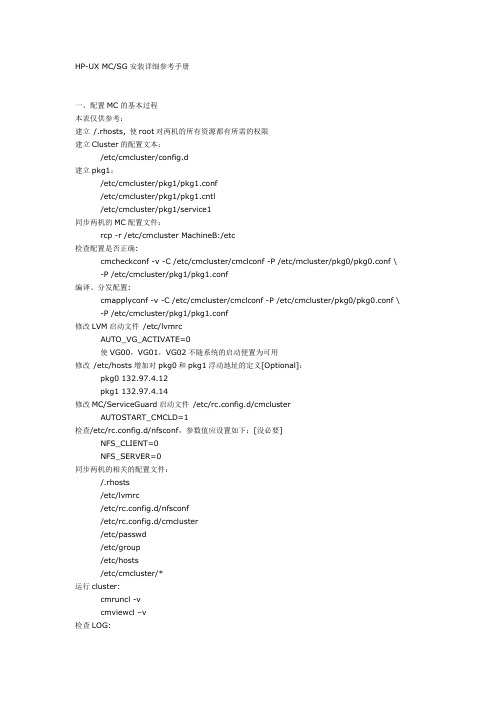
HP-UX MC/SG安装详细参考手册一、配置MC的基本过程本表仅供参考:建立/.rhosts, 使root对两机的所有资源都有所需的权限建立Cluster的配置文本:/etc/cmcluster/config.d建立pkg1:/etc/cmcluster/pkg1/pkg1.conf/etc/cmcluster/pkg1/tl/etc/cmcluster/pkg1/service1同步两机的MC配置文件:rcp -r /etc/cmcluster MachineB:/etc检查配置是否正确:cmcheckconf -v -C /etc/cmcluster/cmclconf -P /etc/mcluster/pkg0/pkg0.conf \ -P /etc/cmcluster/pkg1/pkg1.conf编译、分发配置:cmapplyconf -v -C /etc/cmcluster/cmclconf -P /etc/cmcluster/pkg0/pkg0.conf \ -P /etc/cmcluster/pkg1/pkg1.conf修改LVM启动文件/etc/lvmrcAUTO_VG_ACTIVATE=0使VG00,VG01,VG02不随系统的启动便置为可用修改/etc/hosts增加对pkg0和pkg1浮动地址的定义[Optional]:pkg0 132.97.4.12pkg1 132.97.4.14修改MC/ServiceGuard启动文件/etc/rc.config.d/cmclusterAUTOSTART_CMCLD=1检查/etc/rc.config.d/nfsconf,参数值应设置如下:[没必要]NFS_CLIENT=0NFS_SERVER=0同步两机的相关的配置文件:/.rhosts/etc/lvmrc/etc/rc.config.d/nfsconf/etc/rc.config.d/cmcluster/etc/passwd/etc/group/etc/hosts/etc/cmcluster/*运行cluster:cmruncl -vcmviewcl –v检查LOG:/etc/cmcluster/pkg1/control.sh.log/var/adm/syslog/syslog.log二、关于本文编写本文的目的公司的技术人员,根据该模板均能成功安装配置统一风格、符合FR规范的MC高可用系统,通过本文档,系统管理员可对双机的基本概念有一定的了解;可完成双机的安装配置、日常管理、监控等任务。
HP工作站操作系统安装说明
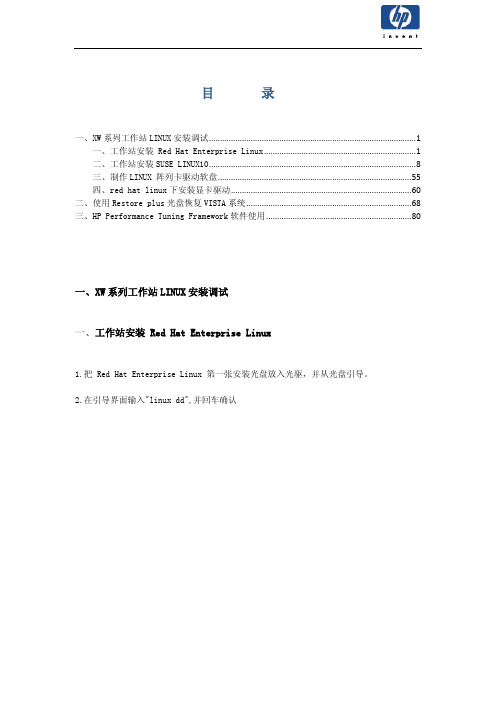
目录一、XW系列工作站LINUX安装调试 (1)一、工作站安装 Red Hat Enterprise Linux (1)二、工作站安装SUSE LINUX10 (8)三、制作LINUX 阵列卡驱动软盘 (55)四、red hat linux下安装显卡驱动 (60)二、使用Restore plus光盘恢复VISTA系统 (68)三、HP Performance Tuning Framework软件使用 (80)一、XW系列工作站LINUX安装调试一、工作站安装 Red Hat Enterprise Linux1.把 Red Hat Enterprise Linux 第一张安装光盘放入光驱,并从光盘引导。
2.在引导界面输入"linux dd",并回车确认3. 进入文本安装界面,选择有设备磁盘驱动4. 选择从软盘进行加载5. 插入制作好的驱动软盘(磁盘控制卡驱动),并且选择ok6. linux安装程序开始读取软盘注:如果驱动加载成功,将直接出现步骤8的界面,如果加载没有成功,会有如下提示,只要选择:Manually choose 然后选择:LSI Logic megaraid_sas Driver 即可7. 选择没有其他设备从磁盘加载8. linux安装程序检测计算机配置9. linux4安装程序提示测试光盘,如想测试选择ok,不想测试选择skip,建议选择ok,并按顺序检测光盘,以避免安装过程中由于光盘问题安装失败10.检测完成后,计算机随即将进入图形安装模式注:1.xw9400主板集成的SAS控制器,用RHEL4 Update4和RHEL3 Update8、RHEL3 Update7可以直接识别到,无须加载驱动。
2.使用AS4 Update3 用以上安装方法在xw9400工作站上没有成功,在服务器同事的帮助下,ML150 g3(SAS控制器与xw9400同为1068E)使用相同安装盘,相同安装方法,安装成功,方法应该没有问题。
HP DL580G5 通过iLO安装windows server 2003操作系统

HP DL580G5 通过iLO2安装windows server 2003操作系统一、准备工作:1.提前准备好所要安装系统的文件镜像及系统密钥,检查并确保镜像文件完整可用。
2.确保笔记本电脑中已安装较高版本的Java,否则可能无法打开远程控制台界面。
3.准备可直接连接服务器的显示器及键盘鼠标,以便连接服务器进行iLO的设置。
二、设置iLO2接口:1.插好电源接口(共4个电源,保证服务器运行,至少要有2个电源接口,同时供电),并连接显示器及键盘鼠标,按下电源键开机。
2.在开机过程中,根据提示,按下F8,进入iLO设置界面。
设置服务器IP,子网掩码及网关(由于直接通过网线连接服务器网络管理口安装系统,不需要进行协议转换,因此,安装过程中网关并无用处,但默认网关不能为空,所以,可随便设置)。
启动过程中显示此提示是按F8进入iLO设置界面3.创建用户,并开通Virtual Media和Remote Console权限。
记住用户名的密码(远程管理时登陆使用),全部设置好后保存并退出重启。
添加用户,用于登陆远程控制界面。
注:要开启Remote Console Access及Virtual Media权限选择Network——NIC and TCP/IP,设置服务器iLO的IP在”Network”菜单下的“DNS/DHCP”子菜单设置DHCP和DNS选项, 要为iLO2配置静态IP地址, 需按[Space]空格键把”DHCP Enable”选项设为”OFF”, 修改完毕按[F10]保存,重启。
三、设置RAID(独立磁盘冗余阵列)1.在服务器重启过程中,根据提示,按下F8,进入RAID配置界面。
根据客户要求设置RAID。
出现该界面时,按下F8,进入RAID设置界面选择第一项,创建一个新RAID注:如果之前已经创建过RAID,可以选择第三项,删除。
进入创建RAID界面,按空格选中或取消选项,选择RAID类型及是否需要热备。
HP小型机MP简易使用手册

第二章访问MP可以通过MP serial port 或者MP LAN port 登陆MP,默认的用户名/口令为:Admin/Admin 登陆过程:*************************************************************************This is a private system.Do not attempt to login unless you are an authorized user.Any authorized or unauthorized access or use may be monitored and canresult in criminal or civil prosecution under applicable law.**************************************************************************************************************************************************Only default users are configured.Use one of the following user/password pairs to login:Admin/AdminOper/Oper*************************************************************************MP login: AdminMP password: *****Hewlett-Packard Integrated Lights-Out HP Integrity and HP 9000(c) Copyright Hewlett-Packard Company 1999-2004. All Rights Reserved.MP Host Name: mp-rx2620Revision E.03.15*************************************************************************MP ACCESS IS NOT SECUREDefault MP users are currently configured and remote access is enabled.Modify default users passwords or delete default users (see UC command)ORDisable all types of remote access (see SA command)**************************************************************************************************************************************************Your Certificate is expired.Use the SO command to generate a new certificate.*************************************************************************MP MAIN MENU:CO: ConsoleVFP: Virtual Front PanelCM: Command MenuCL: Console LogSL: Show Event LogsCSP: Connect to Service ProcessorSE: Enter OS SessionHE: Main Help MenuX: Exit Connection2.1 serial port使用任意终端仿真软件通过主机专用的串口线连接,具体设置为2.2 MP LAN port通过网线连接,直接telnet MP LAN port 的IP 地址第三章常用命令注意:MP里的一些命令将对正在运行的系统造成破坏性影响,请不要随意操作,必须在响应中心工程师指导下进行。
HP Integrity Virtual Machines 4.1 安装、配置和管理 说明书

安装、配置和管理 HP Integrity Virtual Machines 4.1HP 部件号:T2767-90183出版日期:2009 年 3 月,第 7 版©版权所有 2009 Hewlett-Packard Development Company, L.P.法律声明机密计算机软件。
必须有 HP 授予的有效许可证,方可拥有、使用或复制本软件。
根据供应商的标准商业许可证的规定,美国政府应遵守 FAR 12.211 和 12.212 中有关“商业计算机软件”、“计算机软件文档”与“商业货物技术数据”条款的规定。
本文包含的信息如有更改,恕不另行通知。
随 HP 产品及服务提供的明示性担保声明中列出了适用于此 HP 产品及服务的专用担保条款。
本文中的任何内容均不构成额外的担保。
HP 对本文中的技术或编辑错误以及缺漏不负任何责任。
致谢所有 HP 9000 计算机上的 HP-UX 10.20 及更高版本和 HP-UX 11.00 及更高版本(包括 32 位和 64 位配置)都是 The Open Group UNIX 95 的品牌产品。
UNIX 是 The Open Group 的注册商标。
Microsoft 和 Windows 是 Microsoft Corporation 在美国的注册商标。
Intel 和 Itanium 是 Intel Corporation 及其子公司在美国和其他国家(地区)的商标或注册商标。
Java 是 Sun Microsystems, Inc. 的商标。
Oracle 是 Oracle Corporation 的注册商标。
VERITAS 是 VERITAS Software Corporation 在美国和其他国家(地区)的注册商标。
目录关于本文档 (11)目标读者 (11)本版本的新增内容和变更内容 (11)印刷字体约定 (11)产品命名约定 (11)文档结构 (12)相关信息 (12)版本说明 (13)HP 欢迎您提出宝贵的意见和建议 (13)1 简介 (15)1.1 关于 HP Integrity Virtual Machines (15)1.2 此发行版的新增功能和增强功能 (17)1.3 Integrity VM 介质 (17)1.4 在 Integrity VM 中使用 AVIO (17)1.5 在 Integrity VM 环境中运行应用程序 (19)1.6 相关产品 (20)1.7 使用 Integrity VM 文档资料 (21)1.7.1 Integrity VM 联机帮助页 (21)1.7.2 帮助文件 (21)1.8 使用本手册 (22)2 安装 Integrity VM (23)2.1 安装要求 (23)2.1.1 VM 主机系统要求 (23)2.1.2 安装 Integrity VM 的阻止因素 (24)2.1.3 软件包名称 (24)2.1.4 Integrity VM 要求在 VM 主机上安装 HP WBEM Services (25)2.2 首次安装的安装过程 (25)2.3 将 VM 主机从早期 Integrity VM 3.X 版本升级到 Integrity VM 4.1 (26)2.3.1 学习最新的 HP-UX 11i v2 至 HP-UX 11i v3 更新文档 (28)2.3.2 分析基于 HP-UX 11i v2 的 Integrity VM 服务器 (28)2.3.2.1 运行 HP-UX msv2v3check 工具 (29)2.3.2.2 运行 Integrity VM 升级工具 (29)2.3.2.3 确定 HP-UX 11i v3 的内存和系统磁盘要求 (30)2.3.2.4 确定对 HP-UX OE 和 Integrity VM 的版本要求 (30)2.3.3 确定是执行冷安装还是执行更新 (31)2.3.4 执行所需的硬件和固件升级 (31)2.3.5 执行冷安装或更新 (32)2.3.6 安装分层产品后验证 guest 虚拟机 (33)2.3.7 升级故障排除问题 (33)2.4 将 Integrity VM V4.0 VM 主机更新到 Integrity VM V4.1 (34)2.5 验证 Integrity VM 的安装 (34)2.6 删除 Integrity VM (35)2.7 保留 VM 主机设备 (35)2.8 排除安装故障 (35)2.8.1 安装过程中出现错误消息 (35)目录33 创建虚拟机 (37)3.1 Legacy 设备名称和 Agile 设备名称 (37)3.2 指定虚拟机特性 (37)3.2.1 虚拟机名称 (38)3.2.2 Guest 虚拟机操作系统类型 (38)3.2.3 虚拟 CPU (39)3.2.4 动力保障能力 (39)3.2.5 guest 虚拟机内存分配 (39)3.2.6 单元自动均衡 (40)3.2.7 虚拟设备 (40)3.2.7.1 创建虚拟网络设备 (40)3.2.7.2 创建虚拟存储设备 (41)3.2.8 创建虚拟机标签 (43)3.2.9 指定虚拟机引导属性 (43)3.2.10 指定动态内存参数 (43)3.2.11 配置限制 (43)3.3 使用hpvmcreate命令 (44)3.3.1 虚拟机创建示例 (45)3.4 启动虚拟机 (46)3.5 更改虚拟机配置 (47)3.6 克隆虚拟机 (50)3.7 停止虚拟机 (52)3.8 删除虚拟机 (53)3.9 排除虚拟机创建故障 (54)3.9.1 启动虚拟机时的配置错误 (54)4 创建 HP-UX Guest 虚拟机 (55)4.1 安装 HP-UX Guest 虚拟机操作系统 (55)4.2 安装 HP-UX Guest 虚拟机管理软件 (57)4.3 排除 HP-UX Guest 虚拟机创建故障 (58)4.3.1 guest 虚拟机在 EFI Shell 中挂起 (58)5 创建 Windows Guest 虚拟机 (59)5.1 Windows Guest 虚拟机要求 (59)5.2 安装 Windows Guest 虚拟机 (59)5.2.1 从 HP Reinstall (OPK) 介质安装 (61)5.2.2 从 Windows 介质安装 (64)5.2.3 禁用 Windows 监视程序计时器 (67)5.3 管理 Windows Guest 虚拟机 (68)5.4 安装 Integrity VM Windows Guest 虚拟机管理软件 (70)5.5 排除 Windows Guest 虚拟机安装故障 (70)5.5.1 无法连接远程桌面 (71)6 创建 Linux Guest 虚拟机 (73)6.1 安装 Linux Guest 虚拟机 (73)6.1.1 准备安装 Linux Guest 虚拟机 (73)6.1.2 执行该步骤 (73)6.1.3 Linux Guest 虚拟机安装介质 (74)6.2 从 ISO 映像安装 Red Hat Enterprise Linux Guest 虚拟机 (74)6.3 从引导盘和网络服务器安装 Red Hat Enterprise Linux Guest 虚拟机 (77)6.4 从 ISO 映像安装 SUSE Linux Guest 虚拟机 (79)6.5 安装 Integrity VM Linux Guest 虚拟机管理软件 (82)4目录6.6 管理 Linux Guest 虚拟机 (82)7 创建虚拟存储设备 (83)7.1 Integrity VM 存储简介 (83)7.1.1 Integrity VM 存储的目标 (83)7.1.1.1 存储利用率 (83)7.1.1.2 存储可用性 (83)7.1.1.3 存储性能 (83)7.1.1.4 存储安全性 (83)7.1.1.5 存储可配置性 (84)7.1.2 Integrity VM 存储体系结构 (84)7.1.2.1 共享 I/O (84)7.1.2.2 连接的 I/O (84)7.1.3 Integrity VM 存储实现 (85)7.1.3.1 Integrity VM 存储适配器 (85)7.1.3.2 Integrity VM 存储设备 (85)7.1.3.2.1 虚拟设备 (85)7.1.3.2.2 连接设备 (85)7.2 配置 Integrity VM 存储 (86)7.2.1 Integrity VM 存储注意事项 (86)7.2.1.1 VM 存储支持性 (86)7.2.1.2 虚拟设备的性能 (86)7.2.1.3 VM 存储多路径解决方案 (88)7.2.1.4 VM 存储管理 (88)7.2.1.5 更改 VM 存储 (90)7.2.1.6 虚拟存储设置时间 (90)7.2.2 设置虚拟存储 (90)7.2.2.1 VM Guest 虚拟机存储规范 (91)7.2.2.2 VM 主机存储规范 (91)7.2.2.3 VM 存储资源语句 (92)7.2.2.3.1 虚拟磁盘 (92)7.2.2.3.2 虚拟 LvDisk (93)7.2.2.3.3 虚拟 FileDisk (95)7.2.2.3.4 虚拟DVD (95)7.2.2.3.5 虚拟FileDVD (96)7.2.2.3.6 虚拟 NullDVD (97)7.2.2.3.7 可连接设备 (98)7.3 使用 Integrity VM 存储 (99)7.3.1 Integrity VM 存储角色 (100)7.3.1.1 VM 主机管理员 (100)7.3.1.2 Guest 虚拟机管理员 (100)7.3.1.3 Guest 虚拟机用户 (100)7.3.2 Integrity VM 存储使用情况 (101)7.3.2.1 添加虚拟存储设备 (101)7.3.2.2 删除 VM 存储设备 (101)7.3.2.3 修改 VM 存储设备 (102)8 创建虚拟网络 (107)8.1 虚拟网络配置简介 (107)8.2 创建和管理vswitch (108)8.2.1 创建 vswitch (108)8.2.1.1 本地网络 (109)8.2.2 更改 vswitch (109)目录58.2.3 克隆 vswitch (110)8.2.4 删除 vswitch (110)8.2.5 重新创建 vswitch (111)8.2.6 启动 vswitch (111)8.2.7 暂停 vswitch (111)8.3 管理 vNIC (112)8.3.1 添加 vNIC (112)8.3.2 删除 vNIC (113)8.4 配置 VLAN (113)8.4.1 使用 VLAN 信息克隆 Guest 虚拟机 (115)8.4.2 显示 VLAN 信息 (115)8.4.3 在物理交换机上配置 VLAN (116)8.5 排除网络故障 (117)8.5.1 重新为 HP-UX Guest 虚拟机定义 pNIC (117)8.5.2 排除 VLAN 故障 (117)9 管理 Guest 虚拟机 (119)9.1 监视 guest 虚拟机 (119)9.2 创建 Guest 虚拟机管理员和操作员 (121)9.3 安装 Guest 虚拟机管理软件 (123)9.4 使用虚拟控制台 (124)9.5 Guest 虚拟机配置文件 (125)9.6 动态内存 (125)9.6.1 从 VM 主机管理动态内存 (125)9.6.1.1 配置虚拟机以使用动态内存 (126)9.6.1.2 在 VM 主机上查看动态内存 (127)9.6.1.3 在 VM 主机上修改虚拟机的内存大小 (128)9.6.2 从 guest 虚拟机管理动态内存 (128)9.6.2.1 从 guest 虚拟机查看动态内存信息 (128)9.6.2.2 在 guest 虚拟机上修改虚拟机的内存大小 (129)9.6.3 排除动态内存故障 (129)9.6.3.1 动态内存限制 (129)9.6.3.2 VM 主机资源注意事项 (130)9.6.3.3 Guest 虚拟机资源注意事项 (130)9.6.3.4 指定足够的 guest 虚拟机内存 (130)9.6.3.5 实际内存分配可能不相同 (131)9.6.3.6 在 guest 虚拟机和 VM 主机上启用动态内存 (131)9.6.3.7 在升级 Integrity VM 时升级 guest 虚拟机工具包 (131)9.7 Integrity VM 日志文件 (132)9.8 管理设备数据库 (132)9.8.1 设备数据库文件 (132)9.8.2 使用hpvmdevmgmt命令 (132)9.8.2.1 共享设备 (133)9.8.2.2 更换设备 (133)9.8.2.3 删除设备 (134)9.8.2.4 限制 VM 主机设备 (134)9.9 HP AVIO Stor EFI Driver 枚举策略 (134)10 迁移虚拟机 (137)10.1 虚拟机迁移简介 (137)10.1.1 进行 Guest 虚拟机联机迁移的原因 (138)10.1.2 进行虚拟机脱机迁移的原因 (139)10.2 用于联机迁移和脱机迁移的命令行界面 (139)6目录10.2.1 使用hpvmmigrate命令 (140)10.2.2hpvmmigrate命令的示例 (142)10.2.3 使用hpvmstatus命令查看迁移详细信息 (143)10.2.4 用于联机迁移的hpvmmodify命令选项 (143)10.2.5 在 guest 虚拟机中使用hpvminfo命令 (144)10.3 VM 主机和虚拟机配置注意事项 (144)10.3.1 VM 主机要求和设置 (144)10.3.1.1 用于联机迁移的 VM 主机处理器 (145)10.3.1.2 专用网络设置 (146)10.3.1.3 为专用网络使用target-hpvm-migr名称的约定 (147)10.3.1.4 在 VM 主机上使用 NTP (147)10.3.2 VM 主机之间的 SSH 设置 (147)10.3.2.1 SSH 密钥设置故障排除 (148)10.3.2.2 使用第三方 SSH (148)10.3.3 虚拟机要求与设置 (148)10.3.3.1 设置联机迁移阶段超时值 (148)10.3.3.2 在 VM Guest 虚拟机上使用 NTP (149)10.3.3.3 将 Guest 虚拟机标记为“不可运行” (149)10.3.4 有关联机 VM 迁移的限制与局限性 (149)10.4 迁移 Serviceguard 程序包 Guest 虚拟机和 Serviceguard 群集节点 (150)10.5 将 guest 虚拟机从物理计算机迁移到虚拟机 (150)10.5.1 迁移工作负荷的要求 (150)10.5.2 使用 p2vassist 实用程序 (150)10.5.3 排除 P2V 故障 (154)11 在 Integrity VM 中使用 HP Serviceguard (155)11.1 在 Integrity VM 中使用 HP Serviceguard 简介 (155)11.2 将 VM 配置为 Serviceguard 节点 (156)11.2.1 机箱内群集 (156)11.2.2 将应用程序从一个虚拟机故障切换到另一个虚拟机 (157)11.2.3 将应用程序从虚拟机故障切换到物理机 (157)11.2.4 将 VM 配置为 Serviceguard 节点 (158)11.3 在 VM 主机中配置 Serviceguard (158)11.3.1 创建作为程序包的 guest 虚拟机 (159)11.3.2 修改程序包配置文件 (162)11.3.3 启动分布式 guest 虚拟机 (162)11.3.4 启动 vswitch 监视程序 (163)11.3.5 检验分布式 guest 虚拟机是否可以进行故障切换 (163)11.3.6 管理分布式 guest 虚拟机 (163)11.3.6.1 启动分布式 guest 虚拟机 (164)11.3.6.2 停止分布式 guest 虚拟机 (164)11.3.6.3 监视分布式 guest 虚拟机 (164)11.3.6.4 修改分布式 guest 虚拟机 (164)11.3.7 监视网络连接 (164)11.4 从 Integrity VM A.01.20 工具包升级 (164)11.4.1 删除 Serviceguard for Integrity VM 工具包 (164)11.4.2 删除 guest 虚拟机工具包 (165)11.4.3 重新封装 guest 虚拟机 (165)11.5 排除 Serviceguard 和 Integrity VM 故障排除 (165)11.5.1 排除作为 Serviceguard 程序包的 VM 的故障 (165)11.5.2 创建分布式 guest 虚拟机 (166)11.5.3 网络 (166)目录712 报告 Integrity VM 问题 (167)12.1 收集 Integrity VM 数据 (167)12.1.1 在 VM 主机上使用 hpvmcollect 命令 (167)12.1.2 在 guest 虚拟机上使用 hpvmcollect 命令 (169)12.2 管理 VMM 驱动程序日志文件的大小 (170)1 Integrity VM 联机帮助页 (171)hpvm(5) (172)hpvmclone(1M) (174)hpvmcollect(1M) (181)hpvmconsole(1M) (185)hpvmcreate(1M) (187)hpvmdevmgmt(1M) (193)hpvmdevtranslate(1M) (199)hpvmhostrdev(1M) (201)hpvminfo(1M) (203)hpvmmigrate(1M) (205)hpvmmgmt(1M) (210)hpvmmodify(1M) (212)hpvmnet(1M) (222)hpvmpubapi(3) (228)hpvmremove(1M) (230)hpvmresources(5) (232)hpvmsar(1M) (235)hpvmstart(1M) (237)hpvmstatus(1M) (239)hpvmstop(1M) (245)hpvmupgrade(1M) (247)p2vassist(1M) (248)词汇表 (255)索引 (259)8目录图列表1-1使用 Integrity VM 整合硬件 (16)2-1升级过程 (27)7-1Integrity VM 存储 I/O 堆栈 (87)7-2物理存储过载会损害性能 (88)7-3附属 LUN 存储分配示例 (89)7-4多路径虚拟介质分配错误 (89)7-5虚拟设备分配错误 (89)8-1虚拟网络配置 (107)8-2Integrity VM VLAN 配置示例 (114)9-1安装 Guest 虚拟机管理软件 (123)10-1为迁移guest 虚拟机而配置的对称主机 (137)10-2将 Guest 虚拟机从源主机联机迁移至目标主机 (138)11-1Guest 虚拟机应用程序故障切换到同一 VM 主机上的另一 guest 虚拟机 (157)11-2Guest 虚拟机应用程序故障切换到不同 VM 主机上的 guest 虚拟机 (157)11-3Guest 虚拟机应用程序故障切换到 HP Integrity 服务器 (158)11-4虚拟机故障切换到另一群集成员 (159)9表格清单1HP-UX 版本 (11)2Integrity VM 版本 (12)1-1手册章节 (22)2-1Integrity VM 安装要求 (23)2-2内核参数 (26)2-3支持的操作环境 (31)3-1用于将 Guest 虚拟机重新配置为使用 Agile 设备名称的命令 (37)3-2Integrity Virtual Machine 的特性 (38)3-3配置限制 (44)3-4hpvmcreate命令的选项 (44)3-5hpvmstart命令的选项 (46)3-6hpvmmodify命令的选项 (47)3-7hpvmclone命令的选项 (50)3-8hpvmstop命令的选项 (52)3-9hpvmremove命令的选项 (53)6-1Linux TUI 控制键 (73)6-2Linux 安装屏幕 (76)6-3Linux Guest 虚拟机网络安装屏幕 (79)8-1hpvmnet命令的选项 (108)8-2VLAN 端口状态 (115)9-1hpvmstatus命令的选项 (119)9-2hpvmconsole命令的选项 (124)9-3动态内存控制命令选项 (126)9-4动态内存的特性 (127)9-5hpvmmgmt命令的选项 (128)9-6hpvmdevmgmt命令的选项 (132)10-1hpvmmigrate命令的选项 (141)10-2Itanium 处理器系列 (145)12-1在 VM 主机上使用 hpvmcollect 命令时所使用的选项 (167)12-2guest 虚拟机上hpvmcollect命令使用的选项 (169)10表格清单关于本文档本文档介绍如何配置 HP Integrity Virtual Machines (Integrity VM) 产品,以及如何创建和安装虚拟机和 guest 虚拟机操作系统。
- 1、下载文档前请自行甄别文档内容的完整性,平台不提供额外的编辑、内容补充、找答案等附加服务。
- 2、"仅部分预览"的文档,不可在线预览部分如存在完整性等问题,可反馈申请退款(可完整预览的文档不适用该条件!)。
- 3、如文档侵犯您的权益,请联系客服反馈,我们会尽快为您处理(人工客服工作时间:9:00-18:30)。
在HP Integrity Server开机后,可能屏幕没有任何显示,请使用串口线登陆系统的MP,进行管理。
下面将分为MP的管理、HP-UX的安装、HP的卷组操作和MC/Service Guard四章来说明。
HP Integrity Server MP在HP Integrity Server中有一块MP卡,该卡负责对系统的状态进行监视和控制。
该卡在系统插上电源后即被激活,无论操作系统是否启动,系统是否开机。
该卡提供了串行和网络两种接口可供访问。
1、连接串口连接方式:对于RX2600类型的机器,在后面板上有一个25针的接口,该接口在写着MP Management 的一个框中,使用随机带的1对3接口(一边25针接口,另一边3个九针的接口),把串口线一边接到3个九针接口中写着―console‖的接口上(串口线的线序为1-1,2-3,3-2,4-6,5-5,6-4,7-8,8-7,9-9),另一边接到笔记本上的串口上,然后可以使用Windows自带的超级终端程序对系统进行访问。
对于RX4600类型的机器,可能没有25针接口,而有三个九针的串口,其中之一为Local Console,则把串口线的一端接到Local Console口即可。
网络连接方式机器在出厂之日,处于安全的考虑,给MP上的网卡设置的IP为127.0.0.1,所以在使用串口连接去修改MP网络的配置之前,不能使用网络连接方式。
对于网络的配置,请参见本文后面的内容。
使用超级终端和串口连接系统在Window系统中启动超级终端程序,选择COM1口连接,其中配置为Bits per second 9600Data bits 8Parity NoneStop bits 1Flow Control None然后连接系统,则连接上以后可以输入―Enter‖或者―Ctrl+B‖,看是否有字符出现,如果有,则表示连接正确,否则请检查串口线及连接的情况。
一、常用命令在输入Ctrl+B后,系统应该提示登陆,如下图所示:在其中输入用户名Admin和口令Admin,注意大小写完全匹配,然后登陆登陆进入系统后便进入到MP的管理界面CO:在主菜单模式下输入co,可以使屏幕脱离MP管理状态进入到OS的Console界面,可以进入到操作系统之中,然后操作和在普通的终端上操作并无区别。
需要从OS的console界面退回到MP管理界面中,需要输入―Ctrl+B‖。
因此co和Ctrl+B 是MP中最常用的两个命令,co是从MP切换到操作系统的console,而Ctrl+B是从操作系统console切换到MP的管理界面之中。
VFP:(Virtual Front Panel)可以显示当前系统的指示灯状态,显示系统的正常与否,如:CM:cm是命令模式,输入cm后系统进入到cm模式中,该模式有很多命令可以对系统进行管理,其中最常用的为lc和pc,下面着重介绍这两个命令,其他命令可以使用输入help 查看。
Lc (Lan config): 是设置MP上的网卡的IP地址,以便通过远程方式访问MP,在输入lc后系统应该显示,输入A进行修改,按照命令的提示输入相应的IP,网关和主机名,最后保存即可,然后可以使用telnet访问该MP。
另一个最重要的命令为pc(Power Control),使用该命令可以远程给系统上电和下电,输入后应该显示可以输入on/off来控制系统的加电情况。
在主菜单中的其他命令,用法都比较简单,可以使用help查看即可。
二、HP-UX的安装1、调整系统的输出设备在缺省的情况下,系统会把启动信息输出到串口的Console上。
如果希望把启动信息输出到外接的VGA显示器上,需要把输出设备作相应调整。
在进入系统MP之后,给系统加电,使用co切换到console状态,等系统启动到选择启动项目时候,如图选择―Boot Option Maintenance Menu‖进入,系统显示选择―Select Active Console Output Devices‖,然后系统显示注意在前面有―*‖号的为当前的活动输出,用上下箭头移动光标,―Enter‖或者―Space‖选中。
去掉所有的星号,选择Acpi(HWP0002,700)/Pci(2|0) 该选择VGA输出。
然后保存后退出。
这样OS的启动信息会输出到VGA上。
2、预装系统对于有的系统,已经预装了操作系统,则系统会提示用户进行主机名、root口令以及IP的设置,请按照提示进行一步步操作。
3、重新安装操作系统下面将按步骤进行操作系统安装STEP 1: 把光盘插入到光驱中STEP 2: 系统启动,当启动到选择启动项目时候,选择EFI Shell [Built in]STEP 3:如果系统自动从光盘引导,开始安装过程,转到STEP 5。
STEP 4:如果没有自动引导,则屏幕应该显示输入exit退到上级输入map显示当前所有的磁盘,注意选择有CDROM的fs系统,在本图中为fs0。
输入fs0:输入install,进入安装过程。
STEP 5: 安装继续进行STEP 6: 如果系统检测到键盘,则会出现键盘选择,请输入26,否则下一步STEP 7: 进入到选择菜单,选择―Install HP-UX‖STEP 8: 出现选择菜单,选择―Media Only Installation‖和―Advanced Installation‖,―OK‖进入下一步STEP 9:进入General配置界面在其中修改需要修改的项目,例如语言环境,则显示为STEP 10:到System T ab中,输入主机名,IP等选项,并设置root password和时区等内容STEP 11:进入到File System Tab,修改相应得文件系统的大小,和增加新的文件系统STEP 12:在一切就绪后,Go!STEP 13: 确认磁盘文件覆盖,然后进行安装STEP 14:等待约60分钟STEP 15:安装完毕,系统正确启动三、HP-UX的卷组操作1.建立LVM假设我们有两个硬盘:c0t3d0和c0t4d0,要建立vg02,里面包含这两个硬盘,可以操作如下:1).生成PV信息#pvcreate -f /dev/rdsk/c0t3d0#pvcreate -f /dev/rdsk/c0t4d0说明:如果此硬盘包含了其它LVM的信息,此操作可能会报错,此时,可以将硬盘盘头的相关信息去掉,命令如下:#dd if=/dev/zero of=/dev/rdsk/c0t3d0 bs=1024 count=1024然后再重新用以上命令创建PV信息。
2). #mkdir /dev/vg023). #mknod /dev/vg02/group c 64 0x020000说明:这条命令是用来建立设备文件,其中c表明建立的是字符设备,64代表的是设备驱动号,这两项都是不可改变的。
0x020000的格式是,总是0x开头,02对应的是vg02——其实也可以不对应,只是为了以后方便,大部分时候,我们都是做成对应的,最后接0000。
4). #vgcreate /dev/vg02 /dev/dsk/c0t3d0 /dev/dsk/c0t4d0说明:这条命令的含义是,创建VG02,并将c0t3d0和c0t4d0这两个硬盘包含在内,当然,也可以先包含一个硬盘,以后需要的时候再扩第二个硬盘,操作如下: #vgcreate /dev/vg02 /dev/dsk/c0t3d0#vgextend /dev/vg02 /dev/dsk/c0t4d0(此命令就是将第二个硬盘扩到VG02当中) 5). lvcreate -L 100 vg02说明:建立了VG信息以后(也就是卷组信息),就可以用lvcreate命令来创建逻辑卷了。
这条命令的含义是,建立一个大小为100M,包含在卷组vg02中的逻辑卷。
并且,默认的名字是lvol1。
第二次用这条命令,默认产生的名称是lvol2,以此类推。
当然,我们有时候为了工作的方便,也可以自己给创建的逻辑卷命名,例子如下: #lvcreate -L 100 n my_lvol1 vg02这样,我们就用n参数来定义了逻辑卷的名称。
如果我们不用-L参数来指定逻辑卷的大小,默认产生的大小就是0M,这有的时候会给我们的工作带来方便,比如做Mirror的时候,先指定逻辑卷的大小为0,这样做同步的速度就会很快,同步以后再来扩大逻辑卷。
至于怎么扩,后面咱们会讲到。
6). newfs -F vxfs -o largefiles /dev/vg02/rlvol1说明:-F参数指定文件系统类型,这里的vxfs文件系统其实就是我们常说的JFS文件系统,-o用来指定文件系统支持大格式文件,即支持单个文件大于2G的文件系统,否则,将来随着文件——特别是数据库文件——的增大,很可能会出现问题。
而且,如果数据库文件采用裸文件的话,就不要进行这一步操作!7). mkdir /vg02_lvol18). mount /dev/vg02/lvol1 /vg02_lvol19). vgcfgbackup vg02说明:这条命令产生的备份文件会存放在/etc/lvmconf/vg02.conf文件中。
同理, vgcfgbackupvg**产生的备份文件就是存放在/etc/lvmconf/vg**.conf文件中。
(用strings命令,而不是用more命令来查看此文件)2.扩展文件系统扩展文件系统的目的,是为了扩大某个文件系统的可用空间。
一般的,当某个文件系统的使用率超过了90%的时候,我们就应该予以格外的关注,因为使用率继续降低,将可能大大降低系统性能。
此时,我们就以通过删除一些临时文件来增大可用空间,当然,也可以用下面将要讲到的扩大文件系统的方法。
我们仍然跟着上面的例子,比如上面我们在vg02中创建了100M的lvol1文件系统,现在我们来将其扩大到200M:1). #lvextend -L 200 /dev/vg02/lvol12). #umount /dev/vg02/lvol13). #extendfs -F vxfs /dev/vg01/lvol2说明:用了第一步的逻辑卷扩大以后,一定要记得使用这个扩大文件系统的操作,否则,将来系统是用sam来查看到的文件系统大小,和用bdf命令查看出来的大小,就会不一样,并且,扩大的那部分空间,其实是还不能使用的!4). #mount -a说明:做extendfs之前已经umount了,因此扩了文件系统以后,要记得重新mount 上去5). #vgcfgbackup vg02说明:因为我们对文件系统进行了改动,因此不要忘记备份相关信息文件。
